1、首先点击“从电脑上打开图片”,然后选择一张图片来做背景。
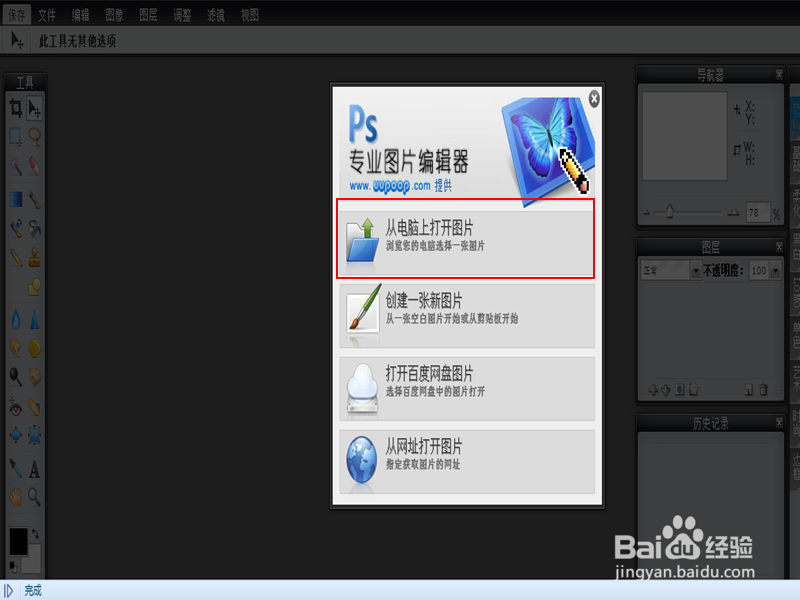
2、在左侧菜单栏中选择“文本工具”,然后点击图片会有弹框弹出来,在弹框上打字。

3、填写好想要的文字后,点击左侧“裁切工具”选取文字内容,然后双击进行选取。

4、选取好文字内容,然后在右侧的图层面板中删除背景图层 。

5、点击上方菜单栏中的“视图”,然后选择GIF动画面板 。
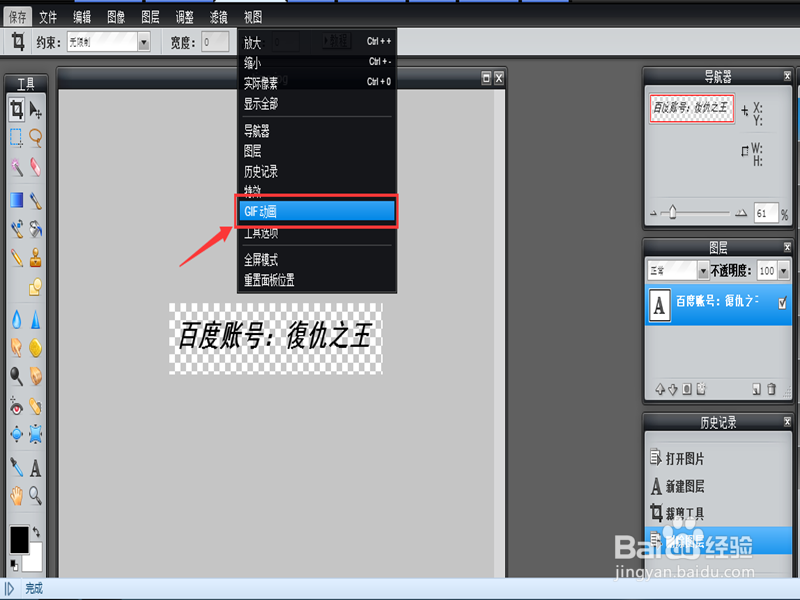
6、选择好“GIF动画”后,在右侧GIF动画栏中把透明勾起来。
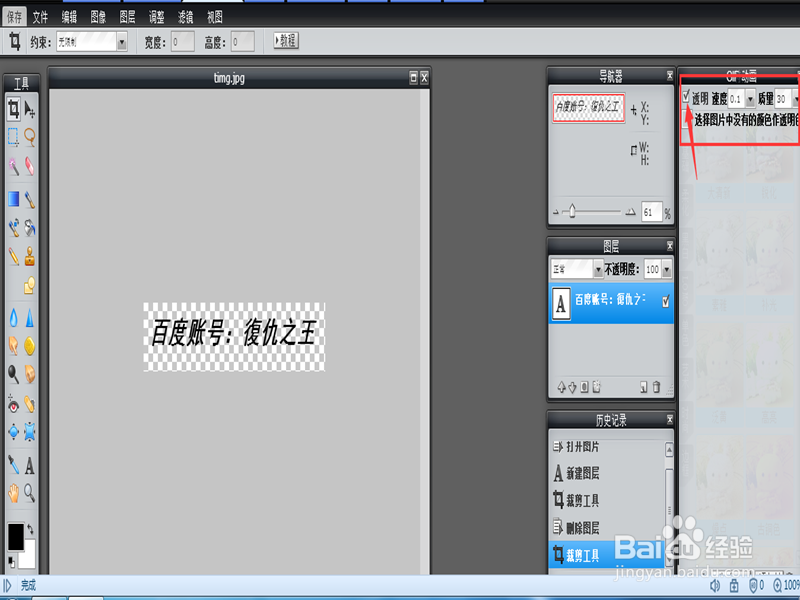
7、点击GIF动画面板的右下角 “添加帧”,然后点击“生成GIF”,最后保存即可。

8、如果发现背景还没透明,在GIF面板左上角透明的下方的 颜色修改成别的颜再点击生成GIF
